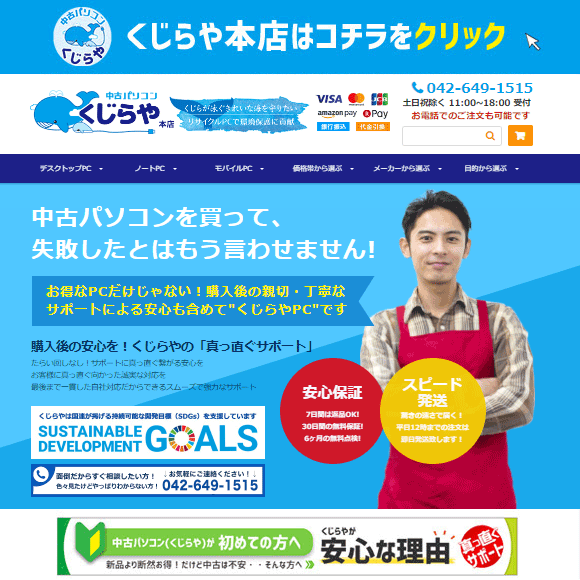ネットを開くとヤフーが勝手に開く時の対処法
こんにちは!サポート担当のタナベです!

本日は「くじらやで買ったパソコンでインターネット開くと『Yahoo!』が勝手に開く!」というお問い合わせのご紹介です!
くじらやではお客様にお渡しする前に初期設定を行い、スムーズにお使い頂けるように設定しております。
その設定の一部に、デスクトップ画面(起動後のアイコンが並んでいる最初の画面)に
『Microsoft Edge』 『Google Chrome』 『Internet explorer』のアイコンを設置しております。



またその3つを開くと自動的に『Yahoo!Japan』が開くように設定しております(yahooを使うお客様が多く、意外と好評な設定なんです・・・)
インターネットを開いたときに、いちいちYahooが出るのをやめたい!!というお客様も中にはいらっしゃいますので
今回はその設定の解除方法をお伝えさせて頂きます!!
【手順】
①まずパソコンを起動するとデスクトップ画面が表示されます。
画像の赤枠で囲ってある3つのアイコンがインターネットの検索ソフトとなっております。
今回は一例でMicrosoft Edgeで解説していきます!

②Microsoft Edgeのアイコンを1回クリックし、Deleteキーを押せばアイコンが消えます!
③左下のスタートマークを左クリックすると画像のようにMicrosoft Edgeが入っております。
そのMicrosoft Edgeを”左クリックしたままマウスを動かす(ドラッグ&ドロップ)”と
デスクトップ画面にコピーされます。

④デスクトップに移動したMicrosoft Edgeを開くとYahoo!Japanではなく、通常の画面が開くようになっております。
配置が気に入らない方は、③と同様にドラッグ&ドロップで開いているところに移動しましょう♪

これで操作は完了です!!
今回はMicrosoft Edgeでの操作になりますが、Google ChromeでもInternet explorerでも作業内容は同じです!
Google ChromeとInternet explorerはここから↓


特にYahoo!Japanが開いてもいいよ~という方は、特にこれを行う必要はございませんよ♪
お問い合わせ頂いたお客様は、そのままYahooを使用するとのことでした(笑)
お問い合わせ頂いたお客様、有難うございました! また何かありましたら、 いつでもくじらやにお任せください!
中古パソコン くじらや本店 042-649-1515 電話は平日11時~18時まで

この記事を監修した人 | 中古パソコン専門店「くじらや本店」の店長
青森県八戸市出身。ネットショップ、EC運営歴15年以上。多くのECサイトやショッピングモールに携わってきている。現在ではWindowsパソコンに関する便利な機能やテクニックを教えるくじらや通信の配信者。WordPressを中心にコンテンツSEOを行っている。